Reno Aがキターーーーーー

やっと来たよw
1週間くらいかかる噂は本当でした。。。
- 10/16 11:00購入
- 10/20 16:00発送連絡
- 10/21 商品到着
同梱物
OCNモバイルONE
MNP開通手続きをするのに必要な案内と、SIMカードがあります。先着3,000名キャンペーンで指原さんの音声入りバッチが付いてきました。ワイは要らんけど誰か欲しい人おる・・・?

- simカード
- お買い上げ明細書
- MNP開通手続きのご案内
- OCNモバイルONEの設定等に関するご案内
OPPO Reno A
液晶保護フォルムとケースが付属しているのが嬉しいですね!フィルム貼るのに毎回苦労してるのでw

- Reno A本体(液晶フィルム張り付け済)
- 純正ケース(TPU製?)
- ACアダプタ
- USB Type-Cケーブル
- イヤフォン
- クイックガイド
- 安全ガイド
- SIMカードスロットを開けるピン(ケーブルの下に入ってます)
端末が届いたらすること
新しい端末が届いたらスマホのデータ移行準備を行いましょう。モバイルsuicaやゲームなど、機種変更の際に移行手続きが必要なアプリがけっこうあります。
アプリの中には、機種変更前の「事前作業が必須」な場合があります。事前に旧端末のデータをサーバーに移動させておくタイプのもの等が該当します。新端末にsimをぶっ挿してMNP開通する前に作業忘れが無いかどうか必ず確認を行いましょう。
機種変更によるデータ引き継ぎ方法
【事前作業必須】モバイルSuica
JR東日本の公式サイトを参考に作業を行います。特に難しいことはナッシング。旧端末データをサーバに保管しておく方法なので事前作業をお忘れなく!
【事前作業必須】 nanaco
公式サイトに手順があります。難しいことは皆無。 引継番号(9ケタ) は忘れないように!suicaと同様に事前にサーバに情報を保管しておくタイプ。
【事前作業必須】LINE
設定>アカウントの「メールアドレス」「パスワード」が登録されているかどうか確認しておけば何とかなる。トーク履歴を残す方法もあるみたいですが、私は不要なのでパス。
DQウォーク
面倒くさいことに 「SQUARE ENIX ACCOUNT」 の作成が必要です。クソ面倒ですが以下で事前に作成しておくとスムーズです。
アカウントを作成したらアプリにログインするだけでゲームデータのバックアップが完了します。その後、新端末のアプリでログインすれば引き継ぎ完了。サーバへ保管タイプです。
山田電機のアプリ
登録メールアドレス、暗唱番号、登録電話番号があれば事前作業不要。新端末のアプリでメール送信→リンククリックで完了する。
PayPay
今回はMNPで同じ携帯番号を利用するので、PayPayに登録した電話番号とパスワードがあればそのまま新端末でログインできます。ただし、 PayPayに登録しているパスワードを忘れた場合、メールアドレスを登録していないとパスワードの再設定ができないことが あるようなので、旧端末でメールアドレスが登録されているかどうか、必ず事前に確認しておいてください。
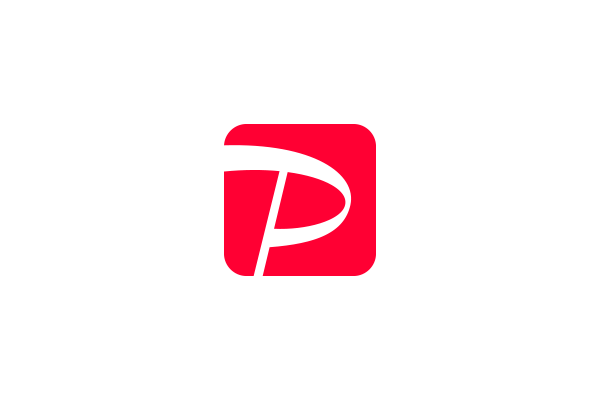
【追記】横浜銀行
入出金明細の履歴は機種変更すると消えるらしいので(必要なら)事前にエクスポートしておきましょう。
【追記】 三井住友銀行
事前のバックアップが可能。

【追記】 まおりゅう
ゲームの「まおりゅう」は事前にデータ引継ぎが必要です。
【追記】COKE ON
事前にアプリIDとPIN番号を控えておきましょう。
電話帳、写真、動画などのローカルデータ
OPPO公式の移行アプリを使えばandroid/iPhone端末からoppo端末へのデータ移行が簡単にできるようです。

せっかくなので移行アプリを使って「Xperia Z3」から「Reno A」へのデータ移行をやってみました。下記の端末セットアップで解説しています。
セットアップ
SIMカード挿入
SIMカードスロットは端末の左側にあります。付属のピンを穴にぶっ挿してスロットを引き出しましょう。

SIMカードのサイズは「nanoSIM」。一番小さいサイズでカードから取り出しましょう。
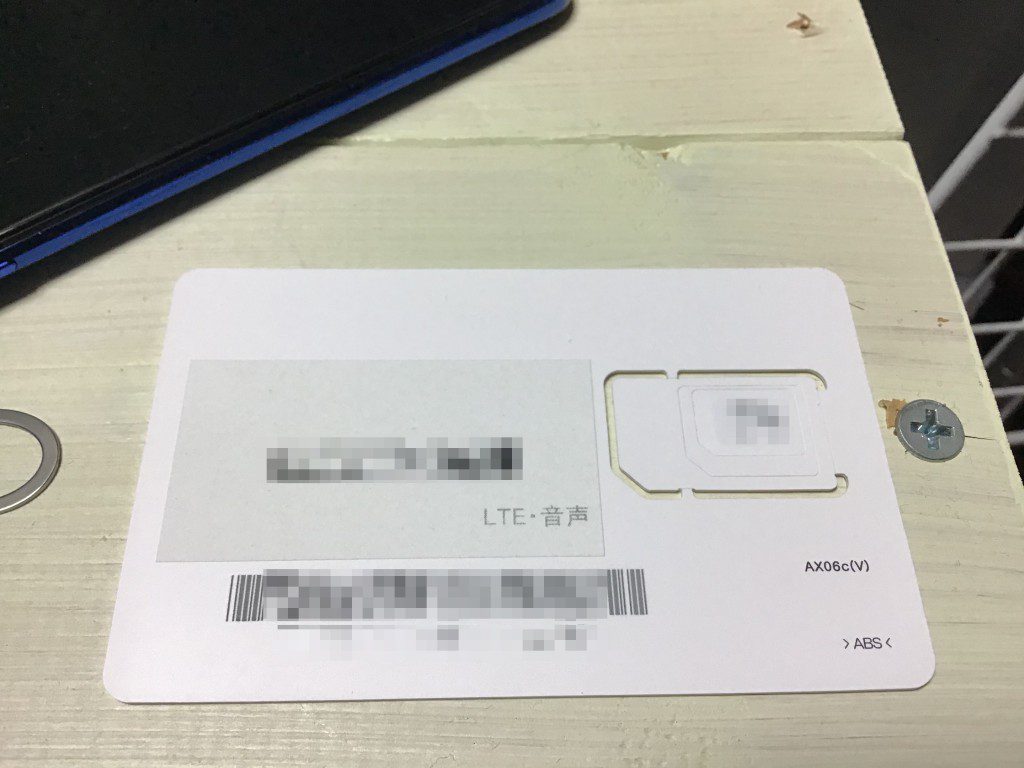
スロットにSIMがピッタリ収まります。ちなみにデュアルSIM対応なので「SIM1」と「SIM2」のスロットがあります。今回SIMは1枚なので画像の位置に設置します。

外部ストレージとしてmicroSDに対応してるので64GBを設置します。本体は64GBなので十分足りそうですが、音楽や動画をたくさん保管する人は必要です。

SIM1の左にmicroSDが収まります。SIM2を装着する場合はmicroSDカードが入りませんのでご注意ください(SIM2とmicroSDは排他利用)

電源ON
言語設定、wifi設定等進めていきます。途中でGoogleお手製と思われる「アプリとデータのコピー」作業があるのですが、xperia z3が古すぎるのか?oppo端末を探せなかったので、ここだけ諦めました。どうせoppoの移行アプリを試しますし・・・。

指紋認証
顔認証はスキップして指紋認証は設定しました。これ、いいですよ。指紋の認識がすごく早いです。ストレスフリー!ぜひ指紋認証は設定しておいてください。

Clone Phone(oppo製のデータ移行アプリ)
割と面倒臭かったですが詳しく見ていきましょう!
「前の電話からデータをインポートする」

ほぼフルアクセスの権限www

android(xperia z3)なので、「その他のAndroid電話」

古い電話(xperia)にアプリをインストールする必要があります。ここで嫌な予感が。このアプリってgoogleのplayストアで配布されてるものでは無いのか???

xperiaでURLを叩いてみると・・・
OOPS!(´・ω・`)
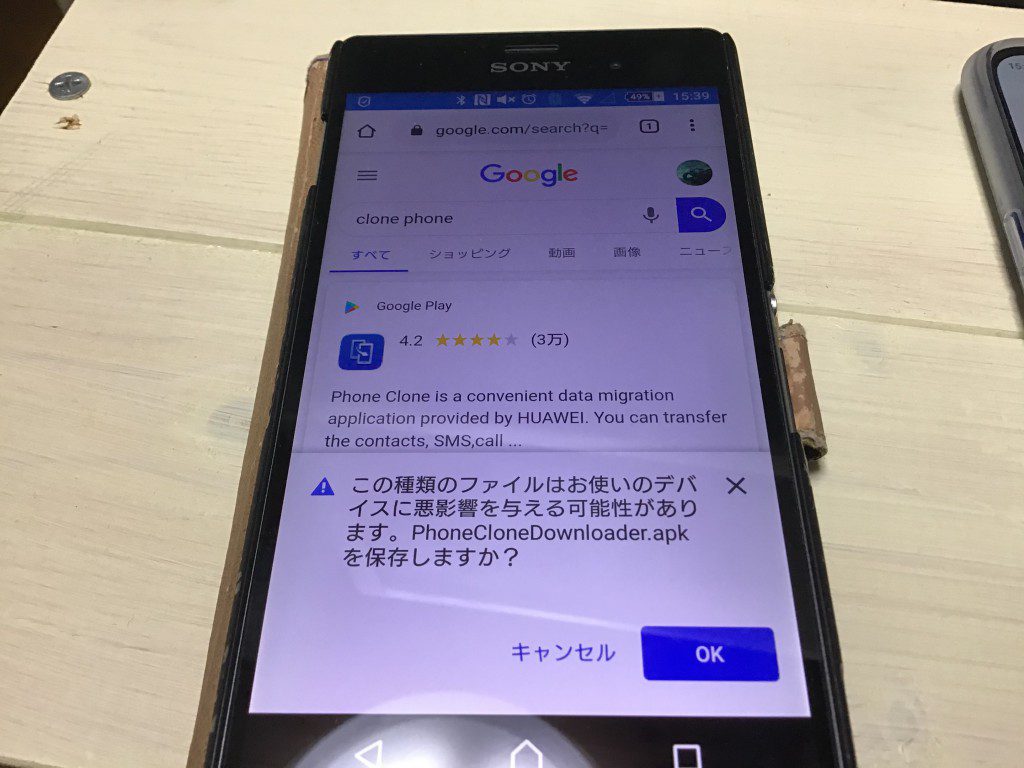
ってことで、Clone Phoneのアプリを使ってデータ移行する際は自己責任で、どうぞ?
xperiaで提供元不明のアプリを許可(設定>セキュリティ)してインストールを進めたら、以下の画面にたどり着きました。xperiaでoppoのQRコードを読み込めばデータ移行が始まります。


移行するデータは選択できるみたいですが、そのまま全部移行してみます。準備ができたら「クローニングを開始」
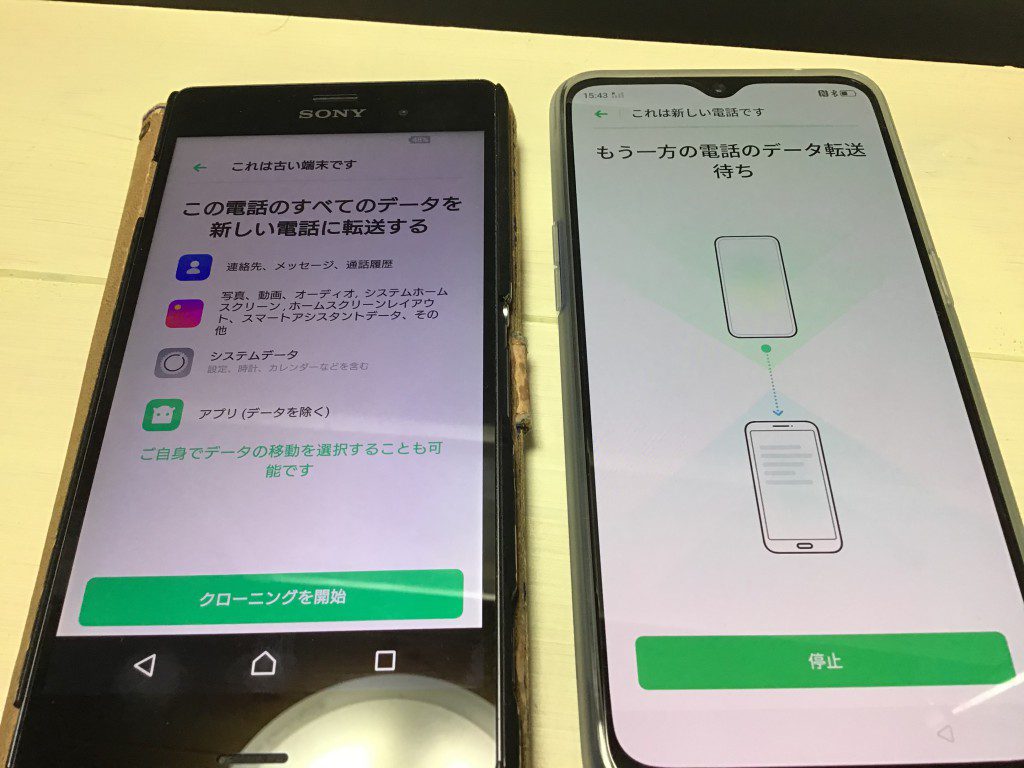
旧端末(xperia)でのデータ使用料にもよりますが、おおよそ10分くらいで完了しました。参考までに、xperiaは32GBのストレージで画像やアプリで10GBほど使っていました。
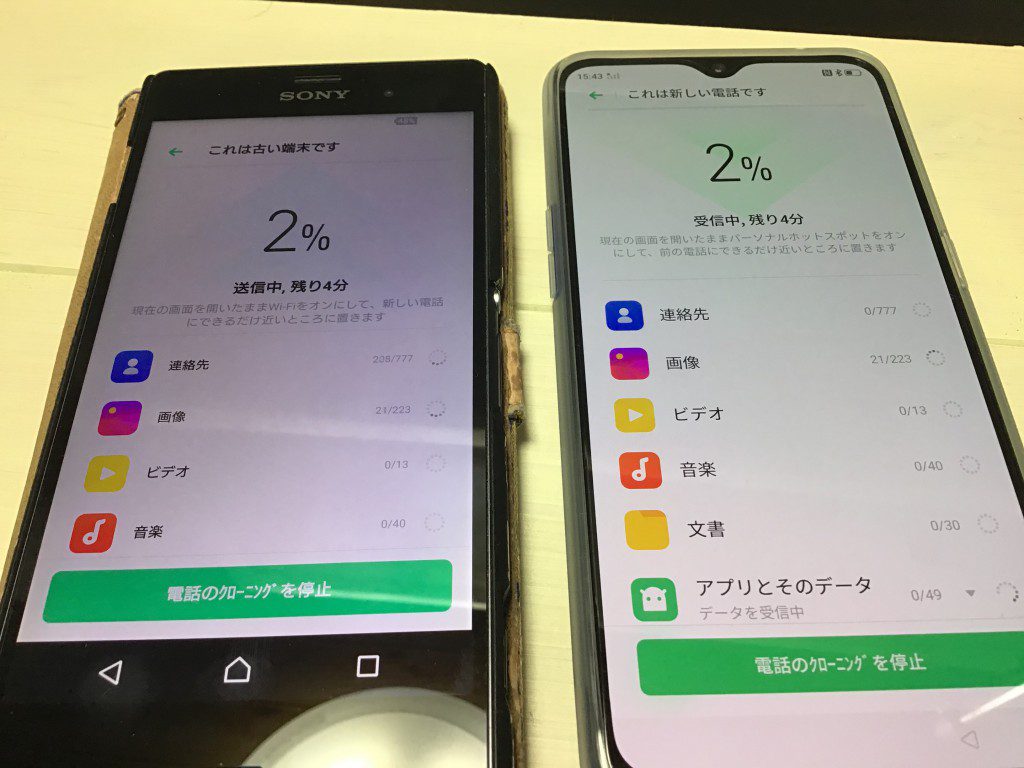
無事完了しました。起動後に確認したところ、電話帳や画像データなど、文字化けすることもなく一通り正確に移行完了しているようです。おすすめはしませんがw
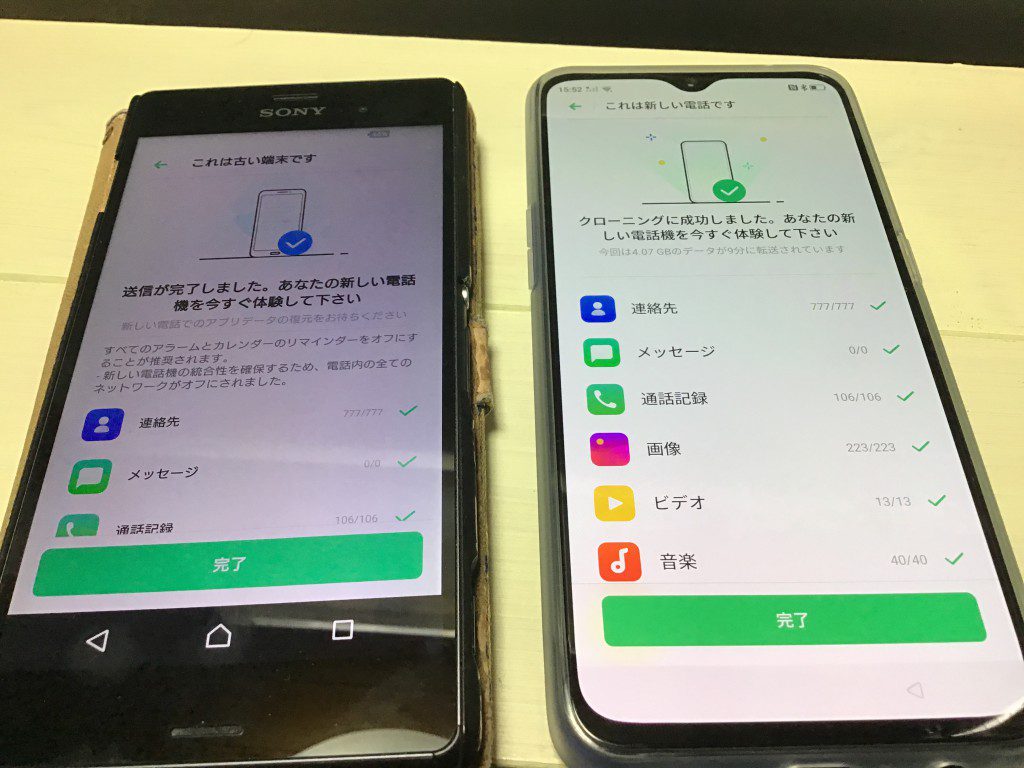
やっと起動画面まで来ましたwww
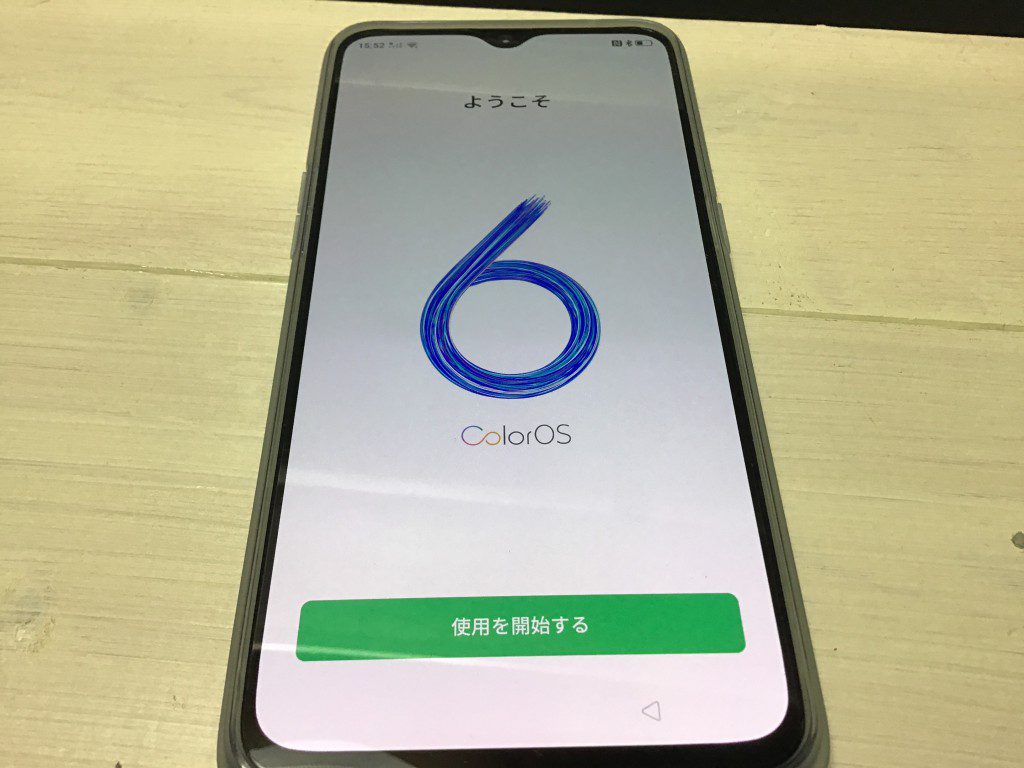

Clone Phoneではアプリのダウンロード、インストールは行ってくれますが、中身のデータまでは移行してくれません。ログインIDやPWDの入力は自分で実施する必要があります。
MNP開通手続き
端末は起動しましたが、画像のようにまだ4G(モバイルネットワーク)には接続できていません。MNP開通手続きとAPNの設定が必要です。

同梱物の「MNP開通手続きのご案内」を参照してください。以下のサイトにアクセスして手続きを行います。

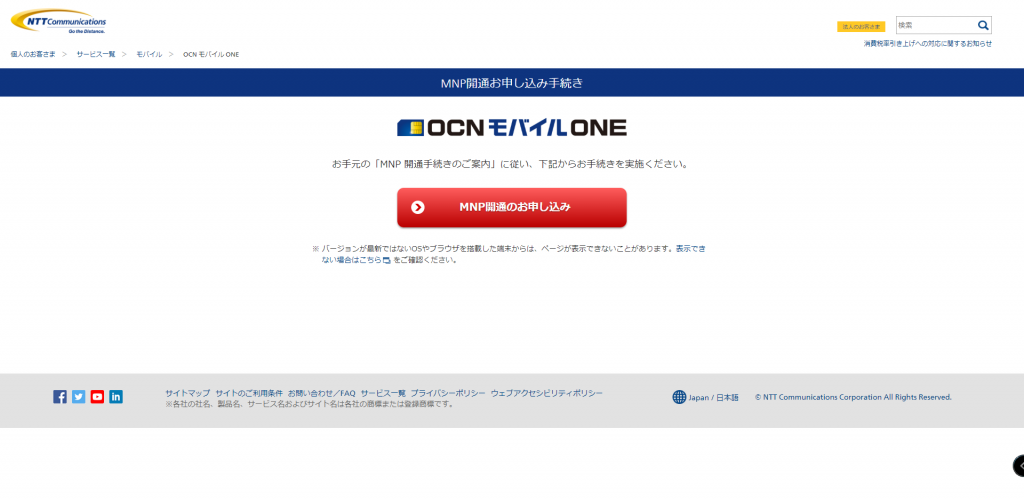
OCNのマイページにログインする必要がありますが、goosimsellerでの申し込み時に「OCN会員登録証のご案内」をPDFでダウンロードしていたはずです。これに記載してあります。
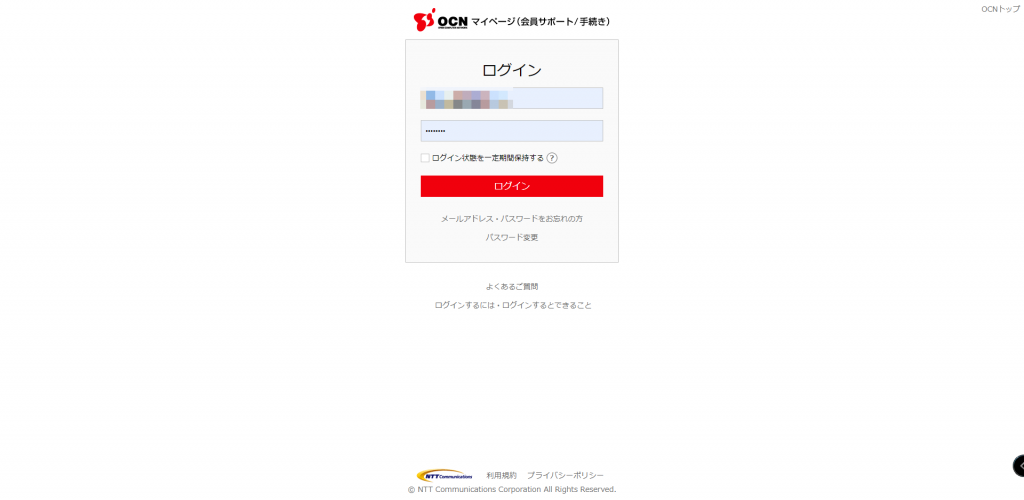
ログインすると「MNP開通の申し込み」に移るので、ページ下部に進んで注意事項にチェックを入れて「申し込む」をクリックしてください。
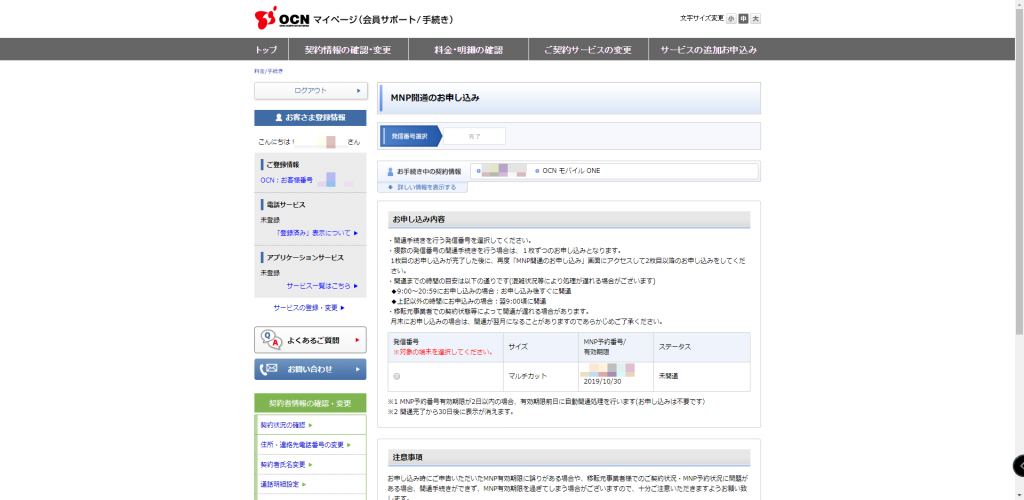
MNP開通手続きが完了しました。続いてReno AでAPNの設定を行います。
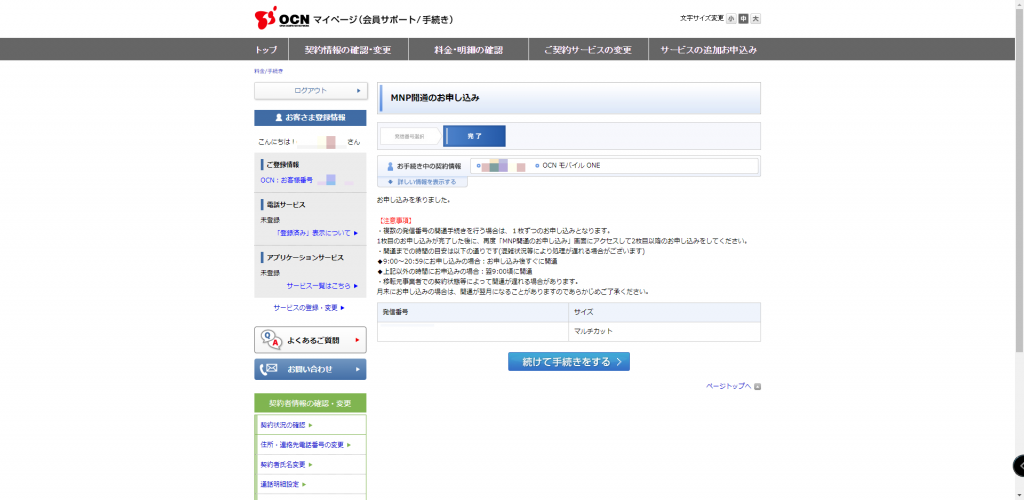
APN設定
「設定アプリ」から進んでいきます
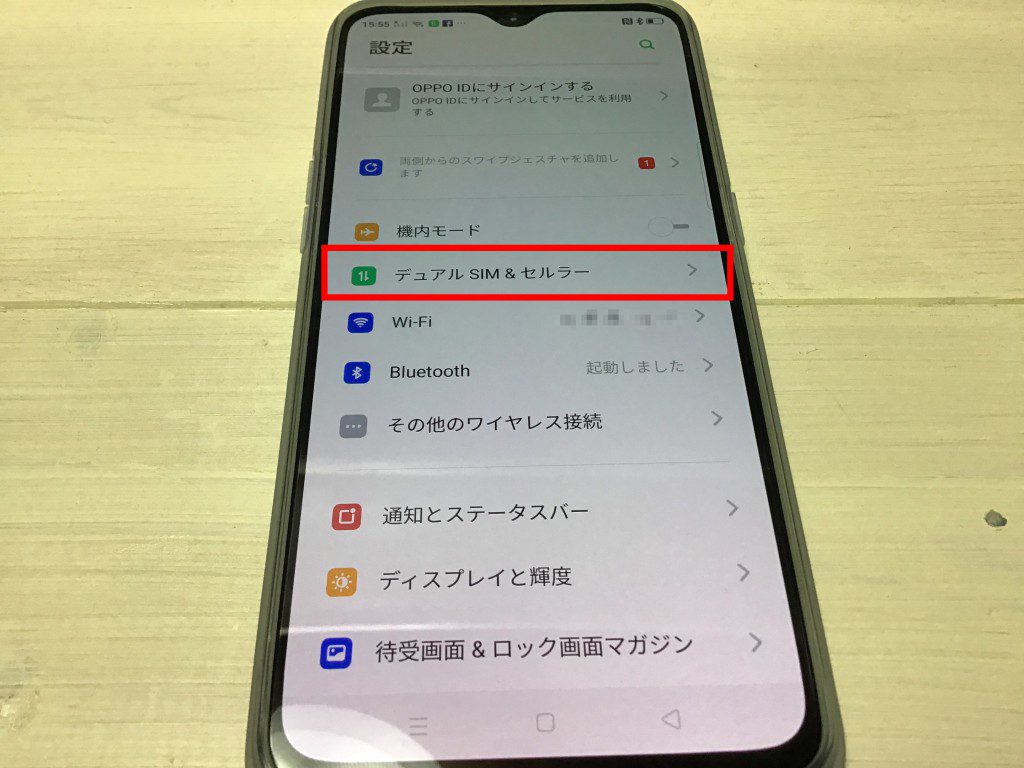
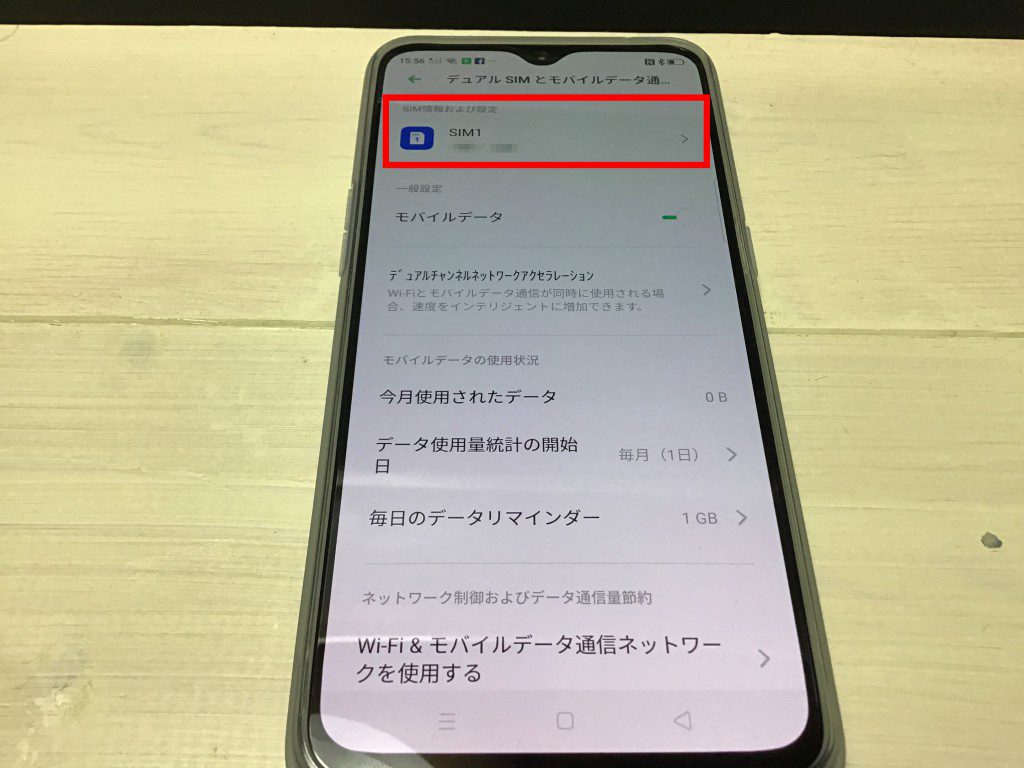
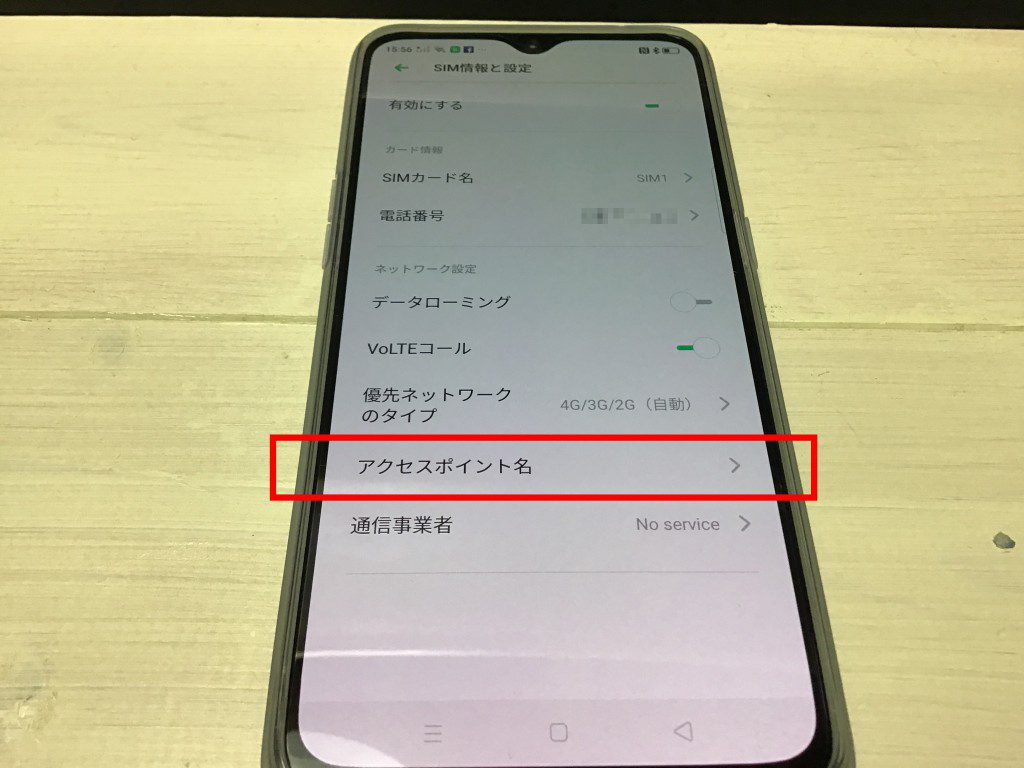
既にOCNモバイルONEのAPNが登録されています。便利ですね。ここにチェックを入れて戻ります。
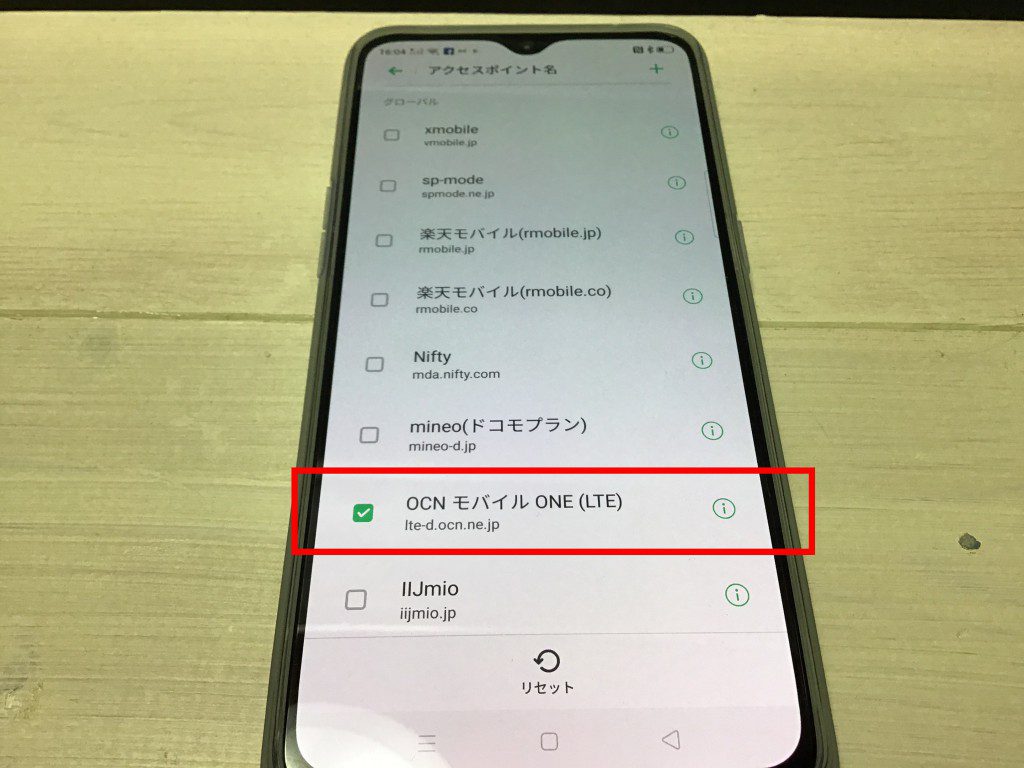
APNは選択されていますが、モバイルネットワークには接続できません。一度「OFF」に設定し、再度「ON」に設定すると繋がるようになります。
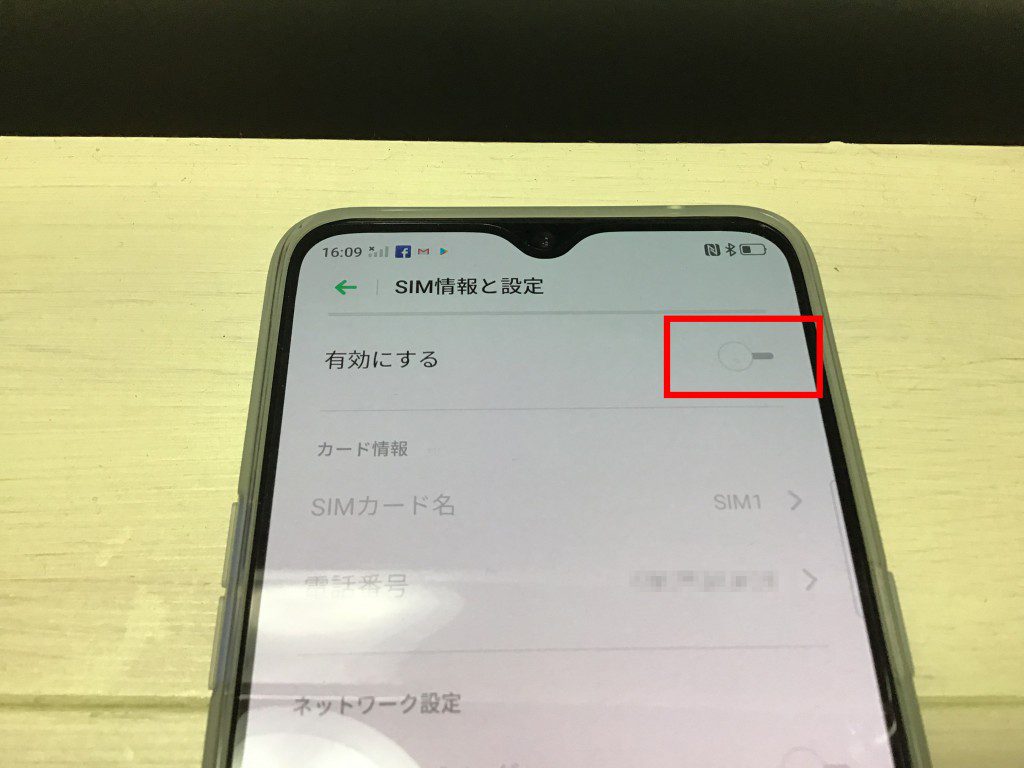
もう一度「ON」にすると・・・画像の左上を見ると「VOLTE」マークが確認できるはずです。ブラウザなどでインターネットに接続できるか確認してみましょう。
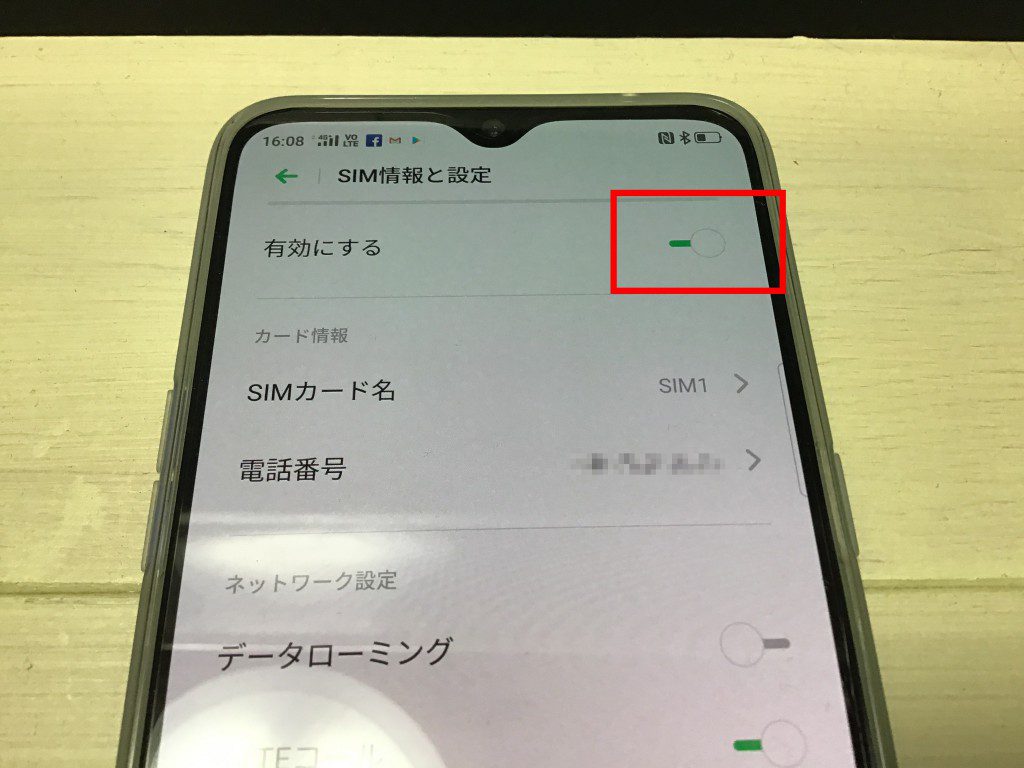

お疲れさまでした!
機能レビューは次回・・・
移行作業が多くてボリューミィだったので性能比較や各種検証は次回にて実施予定です。
DQウォークが快適に動けばいいなぁ・・・・




コメント